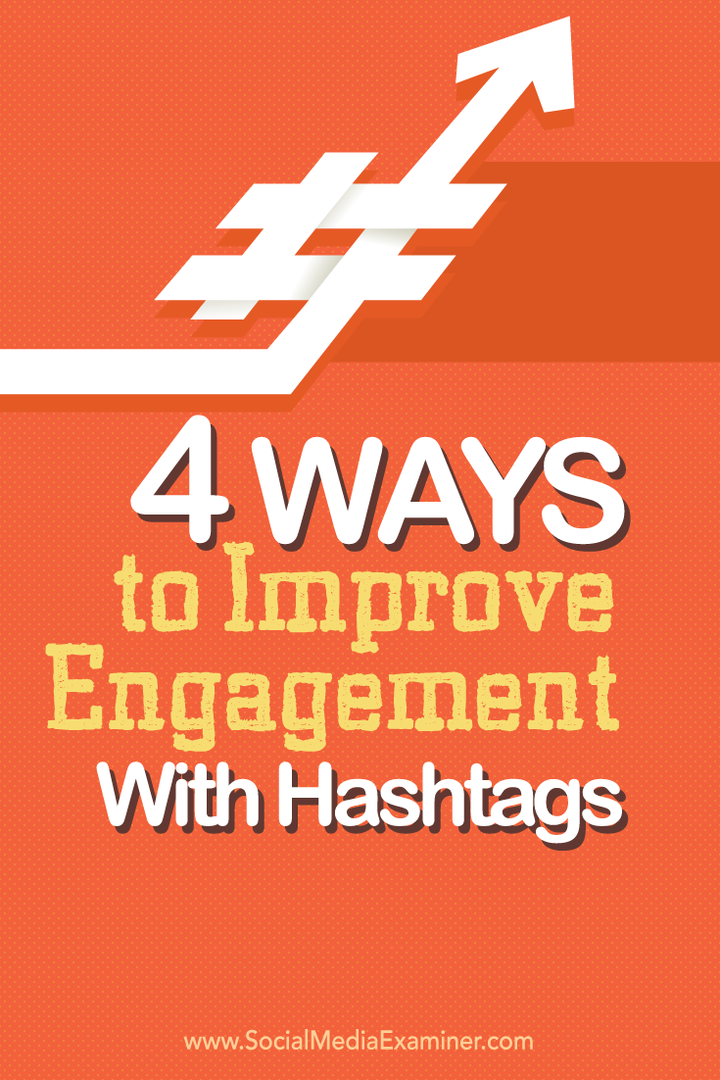كيفية ترحيل Microsoft Virtual Server 2005 R2 VM إلى Windows Server 2008 Hyper-V
كيف مايكروسوفت تحديث حزمة الخدمة ويندوز فيستا ويندوز إكس بي هايبر V خادم ويندوز 2008 تتعدد / / March 17, 2020
 لقد قمت مؤخرًا بتحويل / استيراد جهاز ظاهري Windows Vista Enterprise SP1 من Microsoft Virtual Server الخاص بي 2005 بيئة R2 SP1 إلى مربع Microsoft Windows Server 2008 الجديد الذي يشغل خادم Hyper-V الظاهري الجديد تقنية. كانت الترقية أسهل قليلاً مما توقعت ، لكنني واجهت بعض المفاجآت على طول الطريق. إذا التزمت بشكل وثيق بما يلي ، فينبغي أن تمكّنك المعلومات بسهولة من تحويل أي خادم Windows Server أو Virtual PC VM الذي يستخدم تنسيق محرك الأقراص الثابتة .VHD بسهولة.
لقد قمت مؤخرًا بتحويل / استيراد جهاز ظاهري Windows Vista Enterprise SP1 من Microsoft Virtual Server الخاص بي 2005 بيئة R2 SP1 إلى مربع Microsoft Windows Server 2008 الجديد الذي يشغل خادم Hyper-V الظاهري الجديد تقنية. كانت الترقية أسهل قليلاً مما توقعت ، لكنني واجهت بعض المفاجآت على طول الطريق. إذا التزمت بشكل وثيق بما يلي ، فينبغي أن تمكّنك المعلومات بسهولة من تحويل أي خادم Windows Server أو Virtual PC VM الذي يستخدم تنسيق محرك الأقراص الثابتة .VHD بسهولة.
على سبيل المثال ، في ما يلي سأحول نظام التشغيل Windows Vista Enterprise SP1 VM من Microsoft مربع Virtual Server 2005 R2 SP1 إلى مربع Server 2008 Hyper-V الجديد.
على الرغم من أن لقطات الشاشة كلها مأخوذة من Vista Migration ، إذا قمت بإيلاء اهتمام وثيق ، فسأقوم أيضًا بتوثيق ما يمكن أن تتوقعه من Windows Server 2003 Migration. اقرأ بعناية؛ إنها فوضوية بعض الشيء... اسف بشأن ذلك….
الخطوات الواجب اتخاذها قبل تبدأ عملية الاستيراد / الترحيل:
- نظام ضيف
- ترقية أنظمة الضيف الافتراضية إلى أحدث حزمة خدمة (Vista - SP1 ، XP - SP3 ، Windows Server 2003 SP2 ، إلخ.)
- إلغاء تثبيت إضافات Virtual Machine (غير مطلوبة ولكنها توفر الوقت لاحقًا)
- انسخ ملف (ملفات) .VHD إلى خادم Windows 2008 الظاهري الجديد / Hyper-V (في المثال أدناه ، أنشأت مجلدًا تحت d: \ vm \ servername في مربع Hyper-V الخاص بي)
- VM HOST
- تثبيت تحديث Windows Server 2008 - http://support.microsoft.com/kb/949219. يجب أن يتم هذا قبل أن تبدأ في إنشاء VM جديد على Hyper-V أو تحويل / ترحيل / استيراد VM الموجود إلى Hyper-V.
مع ذلك ، دعنا نقفز إليه مباشرة:ترحيل Vista Enterprise SP1 VM إلى Hyper-V / Server 2008
1: افتحمدير Hyper-V وإنشاء آلة افتراضية جديدة من قبل النقرعمل, جديد, آلة افتراضية:
ملاحظة: لا تخلط بين آلة الاستيراد الافتراضية... حيث لا يمكن استخدامها إلا لاستيراد جهاز Hyper-V الظاهري الحالي.
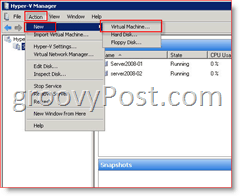
2: انقرالتالى:
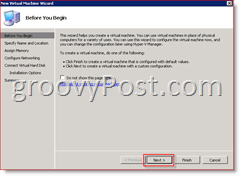
3: اكتب في الجديد اسم من VM ثم انقرالتالى:
اذا رغب، التحقق من الصندوق "قم بتخزين الجهاز الظاهري في مكان مختلف" وثم تصفح لهذا الموقع أو اكتب في مربع الموقع كما هو مبين أدناه. عادةً ما يكون هذا هو الموقع الذي قمت بتخزين ملف .VHD الذي تقوم بترحيله.
ملحوظة: باتباع المثال التالي ، سيقوم معالج Hyper-V بإنشاء مجلد فرعي تلقائيًا باستخدام اسم VM الذي تم إدخاله - وبعبارة أخرى ، سيتم إنشاء مجلد يسمى: "f: \ vm \ gpVistaEnt-01"
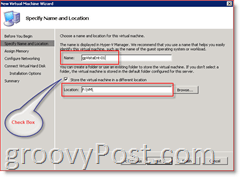
4: حدد مبلغ ذاكرة لتعيين VM و انقرالتالى
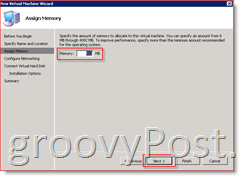
5: (اختياري) تعيين أ محول الشبكة إلى VM و انقرالتالى
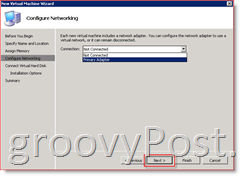
6: تحديداستخدام قرص ثابت افتراضي موجود رصاصة و اكتب أو تصفح لك ملف .vhd القديم ثم انقرالتالى
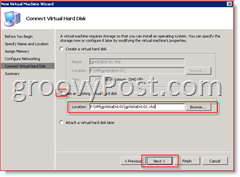
7: انقر إنهاء على الشاشة التالية بعد التحقق من أن كل شيء يبدو على ما يرام.
ملاحظة: يجب إكمال جميع الخطوات أدناه أثناء تسجيل الدخول إلى Windows Server المحلي حتى تتمكن من التحكم الكامل في ضيف VM الجديد. إذا كنت متصلاً بوحدة التحكم عبر Remote Desktop (RDP 3389) على المضيف ، فستتلقى رسالة الخطأ التالية عند محاولة الاتصال بالماوس:
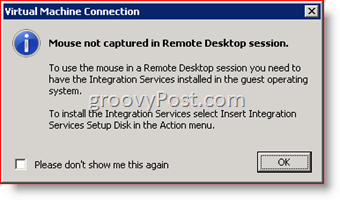
سيختفي هذا الخطأ بمجرد إتمامك لهذه الكيفية ولديك VM الجديد تثبيت أحدث إضافات VM.
8: بداية ضيف VM الجديد من Hyper-V Virtual Manager وتسجيل الدخول إلى وحدة تحكم Virtual Manager.
بعد تسجيل الدخول ، سيبدأ جهاز VM الجديد في تثبيت أجهزة جديدة. يمكنك مشاهدة التقدم من خلال النقر المزدوج على أيقونة تثبيت البرنامج على شريط الأدوات.
9: عند / عند المطالبة بتثبيت جهاز غير معروف ، انقر أطلب مني ذلك لاحقا
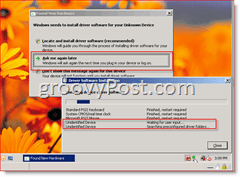
10: متى موجه اعادة تشغيل, انقر إعادة التشغيل لاحقا كما هو مبين أدناه
ملاحظة - في لقطة الشاشة أدناه ، نقرت أولاً نقرًا مزدوجًا على رمز تثبيت البرنامج على شريط الأدوات لمراجعة جميع البرامج التي تم تثبيتها.
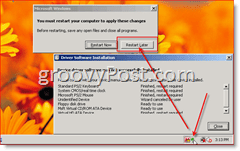
قبل إعادة تشغيل الكمبيوتر ، نحتاج إلى الاهتمام ببعض التدبير المنزلي القديم من بيئة Virtual Server 2005 القديمة.
ملحوظة:
- ترحيل Windows Vista: تخط الخطوة 11 إذا قمت بالفعل بإلغاء تثبيت إضافات VM وانتقل مباشرة إلى الخطوة 12.
- ترحيل Windows Server 2003: تخط الخطوة 11 إذا قمت بالفعل بإلغاء تثبيت إضافات VM وانتقل مباشرة إلى الخطوة 15.
11: المهمة الأولى هي الغاء التثبيت الإرث إضافات الآلة الافتراضية:
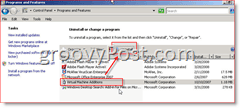
بمجرد إلغاء تثبيتها (لا تعيد تشغيل الصندوق) ، نحن يجب تحديث HAL على الصندوق. لحسن الحظ ، هذا الأمر سهل على نظام التشغيل Vista (وتلقائي لنظام التشغيل Windows Server 2003). ما عليك سوى اتباع الخطوات أدناه لنظام التشغيل Vista أو Windows Server 2003.
- ترحيل Windows Server 2003: تخطى الخطوات 12-14 وانتقل مباشرة إلى الخطوة 15
- فيستا الهجرة: إذا لم تقم بتحديث طبقة تجريد الأجهزة (HAL) ، فستتوقف بطاقة الشبكة لديك. لن تعمل معظم برامج تشغيل الأجهزة في Hyper-V حتى يتم تحديث HAL!
12: انقر فوق زر ابدأ والنوع msconfig ، انقر msconfig.exe ضمن البرامج
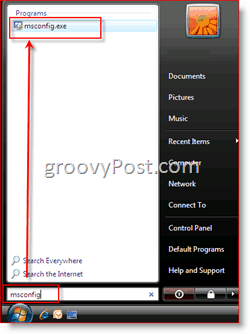
13: انقرعلامة التبويب التمهيد, خيارات متقدمة
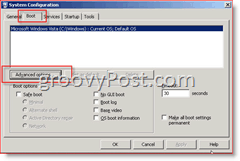
14:التحقق من صندوق كشف هال ،انقرحسنا عدة مرات للحفظ
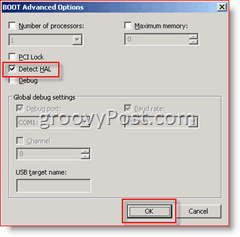
الآن ، المضي قدما وإعادة تشغيل ضيف VM عند مطالبتك بذلك. نجاح باهر... هذا مقال طويل ولكن تم الانتهاء تقريبا.
حان الوقت الآن لتثبيت إضافات الآلة الافتراضية Hyper-V الجديدة (ولكن Microsoft غيرت الاسم مرة أخرى علينا): تكامل الخدمات.
15: وحدة التحكم في نظام الضيف و انقرعمل, أدخل قرص إعداد خدمات التكامل
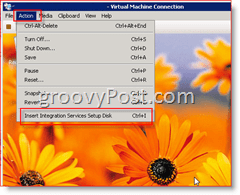
16: يركضقم بتثبيت مكونات تكامل Microsoft Hyper-V
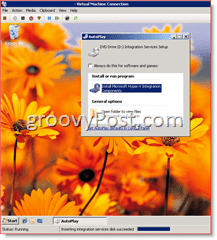
- فيستا الهجرة: أكمل الخطوة 17 وانتقل إلى الخطوة 18.
- ترحيل Windows Server 2003: تخطي الخطوة 17 وانتقل إلى الخطوة 17 أ
17: يجب أن يعمل التثبيت لعدة دقائق. عند الانتهاء، انقرنعم لإعادة تشغيل VM. انتقل الآن مباشرة إلى الخطوة 18.
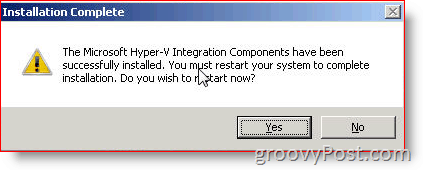
ترحيل Windows Server 2003:
17 أ: عند إطلاق مكونات تكامل Microsoft Hyper-V على VM ضيف Windows Server 2003 SP2 ، ستتلقى تحذيرًا بأنك تحتاج إلى ترقية HAL أولاً. انقرحسنا
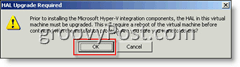
17 ب: بمجرد ترقية HAL ، ستتم مطالبتك بإعادة التشغيل. انقر نعم اعادة تشغيل
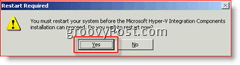
17 ج: بعد إعادة التشغيل ، سيستمر Windows Server 2003 في تثبيت Hyper-V Integration Components ثم يطالبك بإعادة التشغيل مرة أخرى:
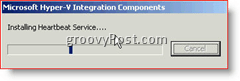
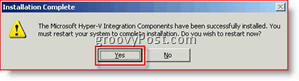
18: في صندوقي ، استغرقت عملية إعادة التشغيل بضع دقائق وبمجرد عودتها ، استغرق الأمر 3-5 دقائق أخرى للتمهيد الكامل وتثبيت المزيد من البرامج (Vista فقط. جاء Windows Server 2003 باللون الذهبي بعد 17 ج)
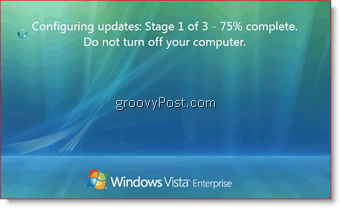
بمجرد تسجيل الدخول ، رأيت عددًا قليلاً من بالونات التثبيت (Hyper-V Heartbeat Enabled / Detected) ثم طلبت مني إعادة التشغيل. بمجرد عودتك ، يجب أن تكون على ما يرام! يجب أن تعمل الشبكة الآن والماوس أيضًا (حتى إذا كنت تستخدم RDP في مضيف VM وتفتح اتصال وحدة التحكم بـ VM).
وبالتالي….. إذا وصلت إلى هذا الحد ، مبروك!!! يجب أن يكون لديك BABY VISTA جديد أو WINDOWS SERVER HYPER-V VM على Server 2008!
لقد غطينا الكثير من الأرض هنا
العلامات:يهاجر, فرط, vm, مايكروسوفت, خادم إفتراضي, ويندوز فيستا, خادم ويندوز 2008, ويندوز سيرفر 2003